PPT技巧应用—如何为PPT文字增加立体纹理颜色
在PPT的操作过程当中,我们经常需要给插入的文字增加颜色,很多小伙伴会直接采用文本工具下的预设样式来完成,有的小伙伴则喜欢用渐变色填充文字颜色,但是这很难满足我们的需要,比如一些如电视剧里一样的立体烫金字,我们利用这种简单的填充色是不能实现的。下面我们就来给大家讲讲如何为PPT文字增加立体纹理颜色

首先,我们需要在网上下载一个具有立体效果的颜色图片,存在我们能快速找到的地方或者是桌面上,如图1
图 1

>>点击了解企业级方案
然后,我们新建一个PPT文稿,在插入菜单栏下选择文本框工具,如图2
图 2

>>点击了解企业级方案
然后输入文字,选择开始菜单栏下的字号,字体工具,对文字的字体,字号进行设置,如图3
图 3
>>点击了解企业级方案
设置好后,我们点击文本工具菜单栏下的文本填充按钮,在下拉菜单中选择图片或纹理,然后再选择本地图片,在弹出的窗口内选择自己预先下载的颜色图片,如图4
图 4

>>点击了解企业级方案
设置好后,我们就会发现原来的文字已经变成了比较具有立体感的颜色。如图5
图 5

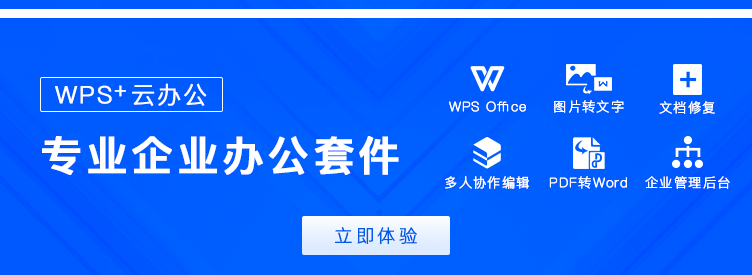
标签云
-
LVMMongodbJenkinsTomcat容器LUADeepinShellMemcacheIptablesNginxPuttySecureCRTGoogle缓存MacOS备份VirtualboxTcpdumpFlaskMySQLWiresharkKloxoWPSCurlOpenStackRsyncVsftpdPHPWindowsKVMFlutterSQLAlchemyBashSaltStackiPhoneKotlinSSHWgetVPSCrontabRedhatVirtualminDebianDNSWordPress集群SystemdUbuntuTensorFlowLighttpdVagrantGITSupervisor部署CDNAnsibleOpenresty监控GolangIOSInnoDBApacheSambasquidZabbixFirewalldSocketDockerRedisSVNNFSApple代理服务器CactiLinuxYumOpenVZPostfixKubernetesSwiftSnmpCentosSwarmPostgreSQLAndroidPythonHAproxyOfficeMariaDB